在新购买的电脑上安装系统是我们使用电脑的第一步,传统的光盘安装方式已经不再流行,而使用U盘来装系统则成为了当今最常用的方法之一。本文将详细介绍如何以新...
2024-09-27 281 启动盘装系统
在电脑装系统的过程中,使用启动U盘可以方便快捷地完成安装过程。本文将详细介绍如何制作启动U盘以及使用启动U盘来安装操作系统。
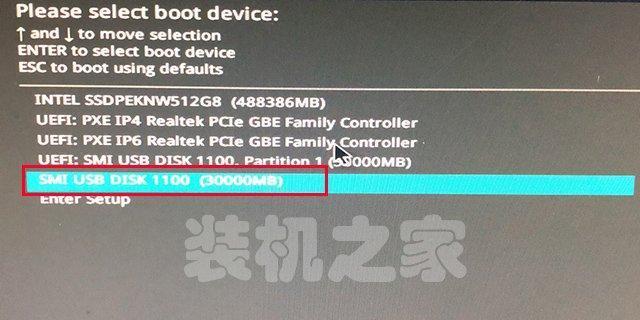
选择合适的U盘
在制作启动U盘之前,我们需要选择一款适合的U盘。这款U盘应具备较大的存储容量(至少16GB),并且能够良好地兼容电脑硬件。
下载系统镜像文件
在制作启动U盘之前,我们需要先下载对应操作系统的系统镜像文件。可以从官方网站或可信赖的第三方网站下载。

下载并安装制作工具
为了将系统镜像文件写入U盘中,我们需要下载并安装一个制作启动U盘的工具,比如Rufus、UltraISO等。
插入U盘并打开制作工具
将选好的U盘插入电脑,然后打开已经下载并安装好的制作工具。
选择U盘和系统镜像文件
在制作工具中,选择插入的U盘作为目标设备,然后选择已下载的系统镜像文件。
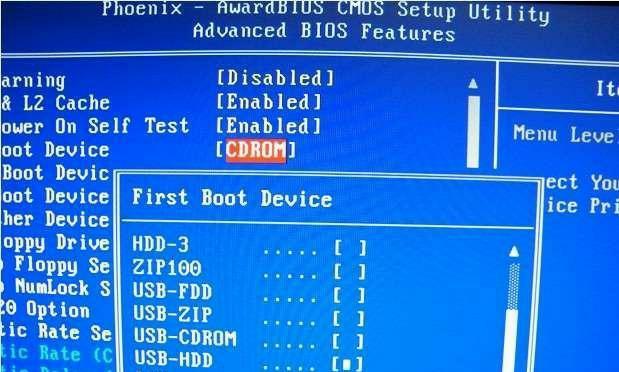
设置启动方式和格式化选项
根据个人需求,在制作工具中选择合适的启动方式(UEFI或Legacy)以及格式化选项(FAT32或NTFS)。
开始制作启动U盘
确认设置无误后,点击开始制作按钮,制作工具将开始将系统镜像文件写入U盘。
等待制作完成
制作启动U盘的过程需要一定时间,请耐心等待,直到制作工具显示制作完成。
重启电脑并进入BIOS
在使用启动U盘安装系统之前,我们需要重启电脑并进入BIOS设置。
调整启动顺序
在BIOS设置中,找到启动选项,并将启动顺序调整为首先从U盘启动。
保存并退出BIOS
确认启动顺序已经调整后,保存并退出BIOS设置。
选择启动U盘
当电脑重新启动时,按照屏幕上的提示选择启动U盘。
进入系统安装界面
根据操作系统的要求,进入系统安装界面,并按照提示进行系统安装。
完成系统安装
在安装过程中,根据个人需求进行相关设置和配置,直到完成系统安装。
拔出启动U盘并重启
当系统安装完成后,拔出启动U盘并重启电脑,即可享受全新的系统。
通过本文的介绍,我们了解了如何使用启动U盘来装系统。只需准备好U盘、系统镜像文件和制作工具,按照步骤操作即可完成启动U盘的制作和系统的安装。希望本文能够帮助到有需要的读者。
标签: 启动盘装系统
相关文章

在新购买的电脑上安装系统是我们使用电脑的第一步,传统的光盘安装方式已经不再流行,而使用U盘来装系统则成为了当今最常用的方法之一。本文将详细介绍如何以新...
2024-09-27 281 启动盘装系统
最新评论